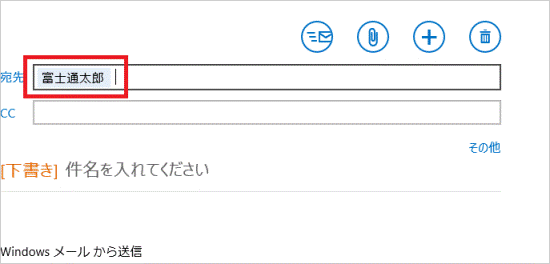Q&Aナンバー【9909-8235】更新日:2014年7月8日
このページをブックマークする(ログイン中のみ利用可)
[Windows 8.1/8] Peopleに登録している連絡先を宛先に入力する方法を教えてください。
| 対象機種 | すべて |
|---|---|
| 対象OS |
|
 質問
質問
Peopleに登録している連絡先を、Windows ストア アプリのメールの宛先に入力する方法を教えてください。
 回答
回答
Peopleに連絡先を登録すると、Peopleとメールのどちらかでもメールを作成できて、かんたんに宛先を入力できます。
お使いになるWindows ストア アプリに応じた項目を確認してください。
Peopleを使ってメールの宛先を入力する場合
次の手順で、メールの宛先を入力します。

操作手順の画像は、バージョン 17.5.9600.20413のものです。
お使いのバージョンによっては、表示される画面が異なります。
- 「People」タイルをクリックします。
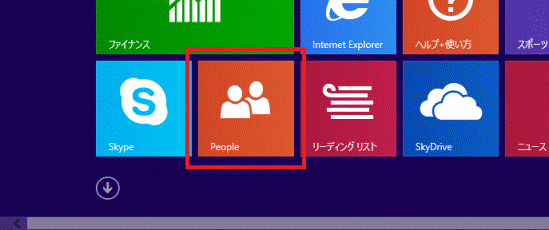

デスクトップの場合は、画面の右下にマウスポインターを移動し、チャームが表示されたら「スタート」をクリックします。 - Peopleが起動します。
右側に表示されている「すべての連絡先」、または五十音やアルファベットをクリックします。
「すべての連絡先」が表示されない場合は、「すべて」に表示されている一覧から、目的の連絡先をクリックし、手順4.に進みます。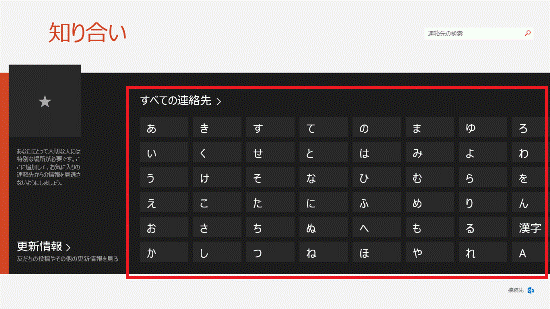
- 「すべての連絡先」が表示されます。
連絡先の一覧から、目的の連絡先をクリックします。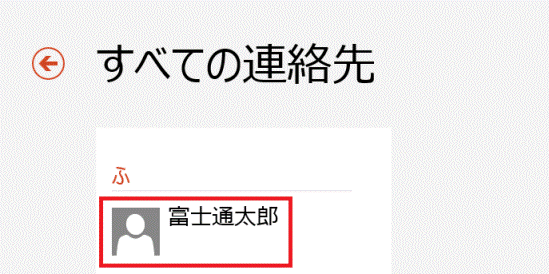
- 連絡先が表示されます。
「メール」または「メールの送信」をクリックします。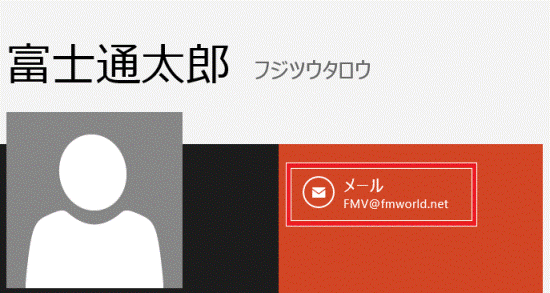
- 「この種類のリンク(mailto)を開くには、どのアプリを使いますか?」と表示されます。
「メール」をクリックします。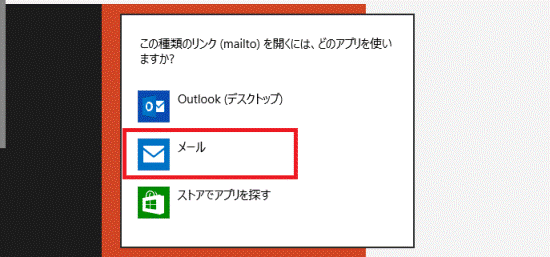

2回目以降は、このメッセージは表示されず、前回 選択したアプリが起動します。 - メールの作成が表示されます。
「宛先」に、連絡先の名前が表示されていることを確認します。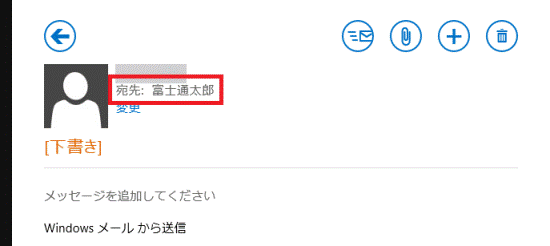
メールを使ってメールの宛先を入力する場合
次の手順で、メールの宛先を入力します。

操作手順の画像は、バージョン 17.5.9600.20413のものです。
お使いのバージョンによっては、表示される画面が異なります。
- 「メール」タイルをクリックします。
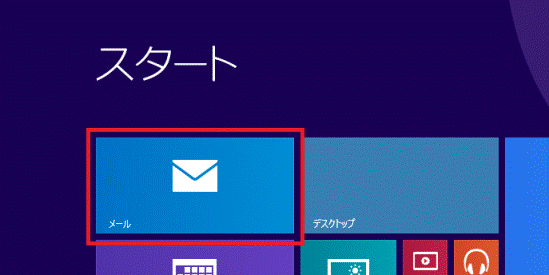

デスクトップの場合は、画面の右下にマウスポインターを移動し、チャームが表示されたら「スタート」をクリックします。 - メールが起動します。
「新規作成」ボタンをクリックします。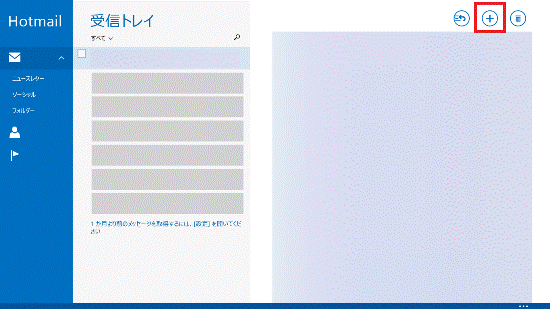
- メールの作成が表示されます。
「宛先」の入力欄に、連絡先の名前を入力します。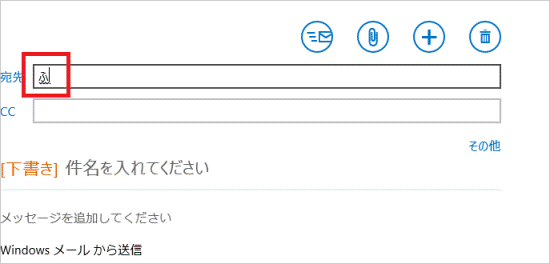
- 入力した文字に該当する連絡先が表示されます。
目的の連絡先をクリックします。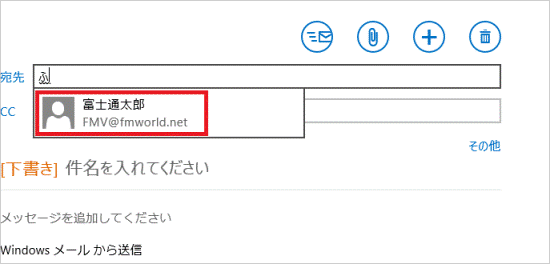
- 「宛先」の入力欄に、連絡先の名前が表示されていることを確認します。